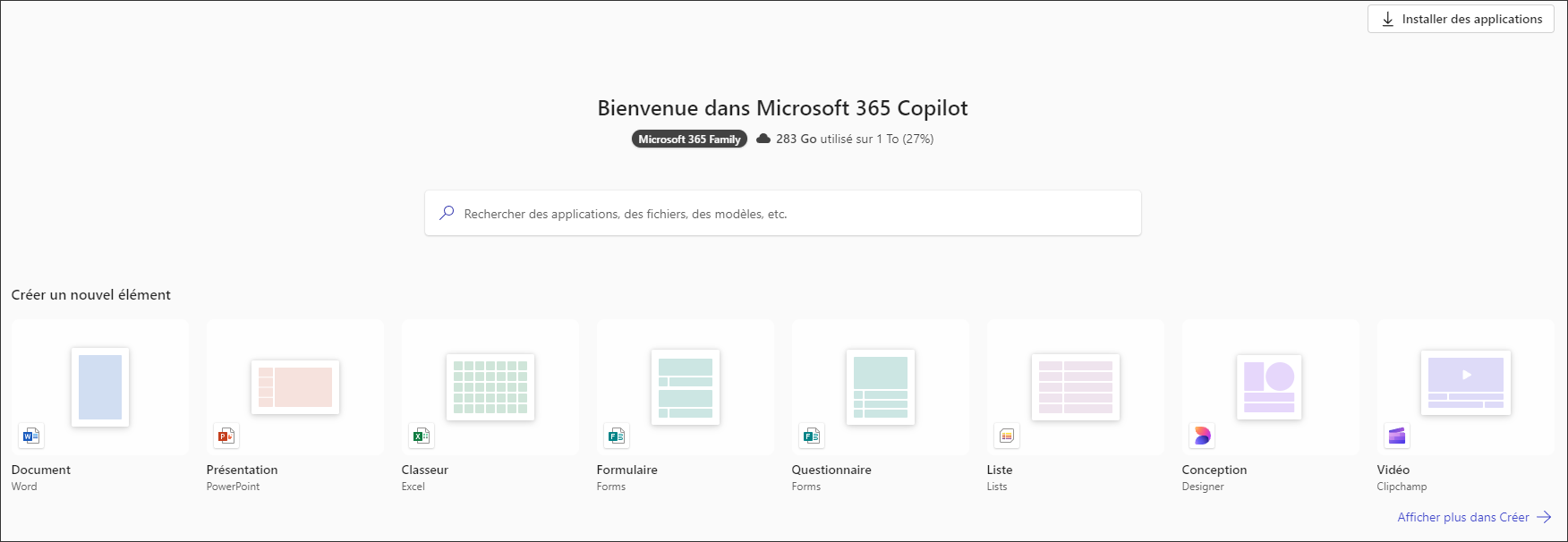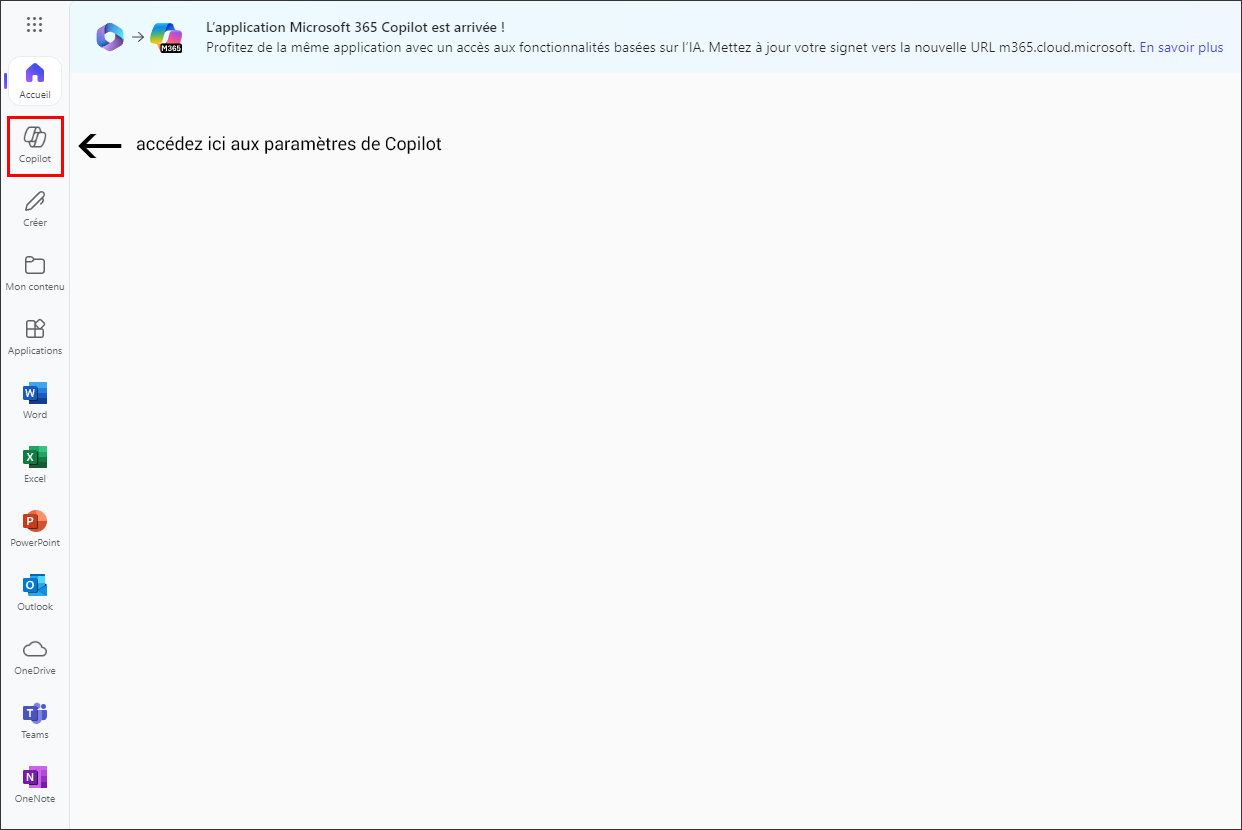Microsoft 365 Copilot est un assistant intelligent conçu pour améliorer la productivité en intégrant des fonctionnalités d’intelligence artificielle dans les applications de la suite Microsoft Office 365 notamment.
Pour tirer pleinement parti de Copilot, il est essentiel de savoir comment lui donner des instructions efficaces, sauf qu’une grande partie des utilisateurs ne savent où renseigner ces directives.
Ce tutoriel vous guidera à travers les différentes étapes pour bien configurer et optimiser vos interactions avec Microsoft 365 Copilot.
Note : Bonne nouvelle au passage, Copilot sera associé à la suite Microsoft 365 famille, ce qui est vraiment intéressant compte tenu du tarif : 99€/an pour 5 utilisateurs qui comprend 1To de stockage sur OneDrive pour chaque utilisateur avec la suite Office. Cependant seul l’administrateur du compte 365 de Microsoft bénéficiera de Copilot, ce qui reste tout de même très raisonnable en terme de tarification. Sinon vous pouvez opter pour une licence personnelle.

Communication officielle de Microsoft à ce sujet (traduite en français) :
Pour les comptes professionnels ou scolaires :
Copilot Chat est disponible pour les utilisateurs disposant d’une licence Microsoft 365 sans frais supplémentaires et pour les utilisateurs disposant d’une licence Microsoft 365 Copilot.
Pour les comptes personnels :
Copilot Chat dans l’application Microsoft 365 Copilot sera bientôt disponible pour les abonnés Microsoft 365 Personnel et Famille (titulaires de compte principal uniquement). Copilot Chat ne sera pas disponible pour les utilisateurs sans abonnement Microsoft 365 Personnel ou Famille.
Qu’est-ce que Microsoft Copilot ?
Parmi les nombreux outils IA, Copilot est l’intelligence artificielle qui est développée par Microsoft et elle a comme particularité intéressante d’être intégrée à la suite office (Word, Excel, Powerpoint, Publisher, Access, etc.) ce qui permet de décupler les performances de ces outils. Copilot est aussi capable de rédiger du contenu selon les directives données, et ce, au sein même de Word.
L’IA Copilot agit en tant qu’agent déclaratif, ce qui signifie qu’elle doit suivre des instructions prédéfinies par son utilisateur pour assister les personnes dans les diverses tâches confiées. En lui fournissant des instructions claires, vous pourrez personnaliser son comportement afin de répondre à vos besoins et attentes spécifiques, que ce soit à titre personnel ou pour votre entreprise.
Il s’agit à présent de savoir comment et où renseigner les instructions de Copilot.
Les instructions à donner à Microsoft Copilot
Pour que Copilot fonctionne le plus efficacement possible, il est important de bien structurer les instructions à lui donner selon les quelques points majeurs énumérés ci-après :
- Votre objectif : Définissez clairement le rôle et le(s) domaine(s) d’expertise(s) de l’agent, c’est-à-dire comme positionner Copilot pour qu’il réponde selon le rôle que vous allez lui attribuer.
- Vos conseils : Indiquez succinctement et au mieux, la manière dont l’agent doit communiquer, y compris le ton, le style et les éventuelles restrictions que vous lui imposerez.
- Les compétences : Listez les tâches majeures que l’agent devra accomplir. Pour les contenus il peut s’agir de la structure à adopter.
- Les instructions détaillées : Fournissez éventuellement des étapes spécifiques pour guider l’agent dans des processus qui seraient jugés complexes.
- La gestion des erreurs et des limitations : Précisez comment l’agent Copilot doit gérer les situations où des informations seraient manquantes par exemples ou si des restrictions devaient s’appliquer.
- Fournir des exemples d’interaction : N’hésitez pas à donner quelques exemples d’échanges pour mieux illustrer les réponses que vous attendez de l’agent.
- Les termes spécifiques : Définissez des termes qui seraient spécifiques à votre entreprise ou structure, afin que Copilot puisse les connaitre et les considérer dans ses réponses.
- Suivi et conclusion : Indiquez comment l’agent Copilot doit conclure vos interactions tout en assurant un suivi.
Pour une explication plus détaillée de chacun des composants, consultez la documentation officielle de Microsoft : learn.microsoft.com
Ajouter des instructions personnalisées pour GitHub Copilot
Si vous utilisez GitHub Copilot, vous pouvez également personnaliser ses réponses en y ajoutant des instructions spécifiques. Vous aurez besoin de créer un fichier nommé .github/copilot-instructions.md à la racine de votre dépôt et y ajouter des instructions naturelles.
Ces instructions seront automatiquement considérées par Copilot lors des réponses qu’il générera. Pour des exemples et des conseils sur la création d’instructions, vous pouvez directement consulter l’aide de GitHub : docs.github.com
Comment gérer les paramètres de Microsoft 365 Copilot ?
En tant qu’administrateur, vous pourrez donc gérer les paramètres de Copilot, fort heureusement, via le Centre d’administration Microsoft 365. C’est ici que vous avez l’habitude de gérer vos licences et la configuration des interactions des utilisateurs avec Copilot Chat se fait ici également. Il fallait le savoir ! Le contrôle des agents qui fonctionnent avec Copilot se trouve au niveau des paramètres :
Pour accéder aux paramètres de Copilot :
1. Connectez-vous avant tout au centre d’administration de Microsoft 365 avec votre email et mot de passe.
Une fois connecté vous arriverez sur cette page de Bienvenue :
2. Dans le volet de navigation sur la gauche, sélectionnez Copilot.
3. Cliquez ensuite sur l’onglet Paramètres.
Si vous avez ce message à l’issue de votre clic, c’est normal mais ça ne devrait plus trop tarder. Soyez en veille !

Attendez l’accès aux paramètres dés que Copilot sera officiellement intégré à Microsoft 365, sinon vous pourrez y accéder via votre licence dans le cadre d’un abonnement dédié.
Encore une fois, si vous souhaitez des instructions plus détaillées sur Copilot, référez-vous à la documentation en ligne proposée par Microsoft : learn.microsoft.com
_________________________
En donnant des directives claires et bien structurées à Microsoft 365 Copilot, vous pourrez pleinement bénéficier de réponses pertinentes et garantir ainsi son efficacité. Considérez Copilot comme un outil et non un substitut à votre réelle expertise et à votre style et tonalité en terme de rédaction de contenu. Pensez ainsi à vérifier les réponses obtenues et demandez toujours des sources fiables si nécessaire.
Le but étant de répondre à vos besoins spécifiques et/ou à ceux de votre organisation selon votre utilisation. Par ailleurs, n’hésitez pas à consulter la documentation officielle en ligne pour rester informé des meilleures pratiques et des mises à jour à venir. Vous y trouverez plus de détails sur le paramétrage et les fonctionnalités de Copilot.